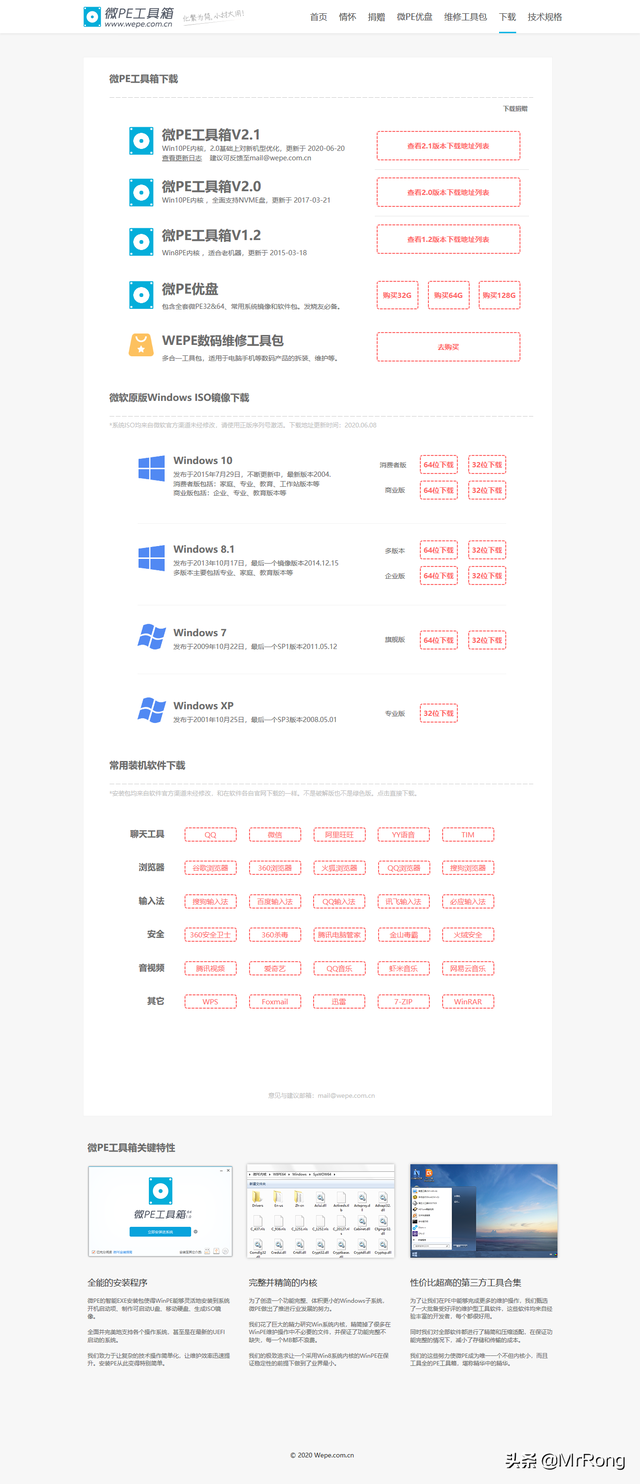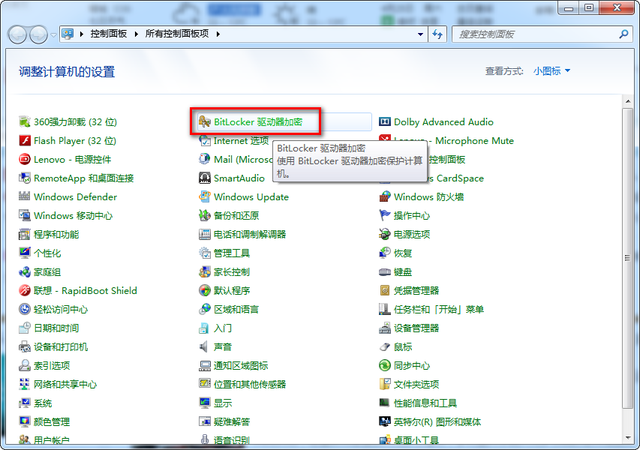鼠标、键盘是电脑最基础的输入设备,没有了它们便无法正常操作电脑。然而在特殊条件下,这两样设备可能会无法使用,比如系统、驱动、接口存在故障时。
系统故障
操作系统死机后,用于响应输入设备的伺服程序也会进入“假死”状态,这时若操作鼠标或按下键盘系统自然不会有任何反应。

像这种问题,只需按下机箱电源按钮下方的Reset键,强制重启电脑,即可解决问题。
驱动故障
驱动程序是系统与设备间沟通的桥梁,如果设备的驱动存在问题,便会导致设备无法正常使用。
对于键盘和鼠标,虽然它们都是即插即用设备,但是当驱动文件因为病毒或人为删除造成缺失后,系统便不能为其正常加载驱动,从而导致这两类输入设备出现故障。

鼠标和键盘罢工后,若想修复这种故障,就必须强制重启电脑,并通过F8引导系统进入安全模式,在该模式下系统会自动修复问题。再次进入系统,故障即可解除。
接口故障
电脑普遍使用USB接口的键盘和鼠标,当设备未完全插入主机USB端口或主机USB端口损坏时,都会导致鼠标、键盘反应。

这时可重新连接或更换键鼠来排除主机端口问题,如果有必要还可重启电脑再试试。
小结
综上所述,在电脑的使用过程中,如果出现鼠标和键盘没有反应这一问题时,可通过以下方法来排除故障:
1.系统方面的问题。这种现象主要由系统死机导致,可尝试强制重启电脑进行解决。
2.驱动方面的问题。重启电脑,并通过F8键进入安全模式,待系统自动修复驱动程序后,再次进入正常模式,问题即可得到解决。
3.接口方面的问题。将鼠标和键盘重新连接,或更换键鼠,即可排除主机接口方面的问题。